Ali imate počasen računalnik in vam upravitelj opravil prikaže proces, imenovan Sodoben gostitelj za namestitev močno porabljate procesor in pomnilnik vašega sistema? Morda boste naleteli tudi na sporočilo o napaki, kot je "Modern Setup Host je prenehal delovati", medtem ko poskušate nadgraditi na Windows 10 iz sistema Windows 7.
Preden se poglobimo v temo v tej objavi, vas bomo najprej seznanili s tem, kaj točno je ta postopek? Morate razumeti njegovo funkcijo in nato biti obveščeni o popravkih, ko ta napaka povzroči visoka poraba CPE-ja z gostiteljskim procesom Modern setup.
Kaj je Modern Setup Host?
V bistvu gre za namestitveni program, ki se nahaja v samorazpakiranem arhivu znotraj $Windows. mapa BTSources. Z drugimi besedami, to je samorazpakiran arhiv in namestitveni program, ki sproži posodobitve sistema. Naključno se prikaže v sistemih, ki izvajajo različico sistema Windows beta (tehnični predogled Windows).
Zdi se, da se ta postopek izvaja v ozadju računalnikov, ko namešča posodobitev ali izvaja namestitveno datoteko za nadgradite računalnik z Windows 7 na Windows 10. The Sodoben namestitveni gostitelj sama deluje v kontekstu nadrejenega Windowsstoresetup.exe (ki ga neposredno izvaja Microsoft Windows Update).
Tako lahko uporabniki vidijo napako, ko poskušajo nadgraditi na Windows 10, vendar ne bodo mogli dokončati postopka nadgradnje, ne da bi odpravili to napako.
Metode za odpravljanje težav za odpravljanje napake Modern Setup Host:
Uporabniki se pogosto srečujejo z dvema glavnima težavama, ki sta naslednji:
- Visoka poraba procesorja in pomnilnika pri gostitelju Modern setup
- Gostitelj Modern setup preneha delovati.
Na splošno se ta težava pogosto pojavi, ko se pojavijo težave s storitvijo Windows Update. Poskusite lahko s spodnjimi predlaganimi popravki, da odpravite zgoraj omenjene težave in tudi optimizirate hitrost računalnika z operacijskim sistemom Windows, ko je disk 100-odstoten.
1. Uporabite orodje za odpravljanje težav Windows Update
Windows Update Troubleshooter je vgrajeno orodje v sistemu Windows 10. Spodnji koraki vas lahko vodijo pri zagonu orodja:
- Pojdite na iskalno vrstico, ki se nahaja v spodnjem levem kotu poleg menija Start na zaslonu računalnika.
- Tukaj poiščite orodje za odpravljanje težav, tako da vnesete »Odpravljanje težav« in ga izberete.
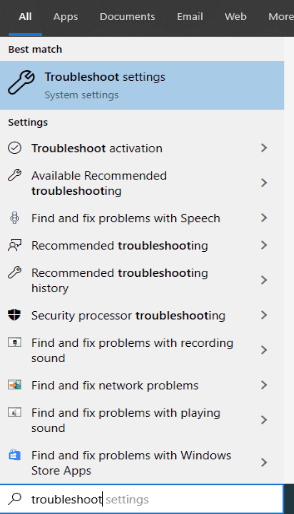
- Ko se odpre okno orodja, kliknite razdelek Windows Update in nadalje zaženite aplikacijo s klikom na gumb »Zaženi orodje za odpravljanje težav«.

- Pustite, da orodje zazna težave in jih odpravi.
- Nadalje lahko sledite navodilom v pojavnem oknu, da dokončate postopek reševanja težave.
Če še vedno uporabljate operacijski sistem Windows 7 ali 8, lahko uporabite spodnje korake za rešitev težave, ki nastane zaradi Sodoben namestitveni gostitelj.
- Najprej morate prenesti in namestiti program za odpravljanje težav s spletnega mesta Microsoft.
- Nato je naslednji postopek podoben zgoraj opisanim korakom iz segmenta Windows 10.
2. Uporabite orodje DISM
Če je bil proces Windows Update poškodovan, lahko povzroči tovrstno napako, ki jo je mogoče brez težav odpraviti z Orodje za servisiranje in upravljanje slik razmestitve (DISM). operacijskega sistema Windows 10 v skladu s spodnjimi koraki.
- Odprite ukazni poziv tako, da v iskalno vrstico, ki se nahaja poleg menija Start, vnesete »cmd«.
- Uporabite možnost z desno tipko miške v ukaznem pozivu in izberite možnost »Zaženi kot skrbnik«.
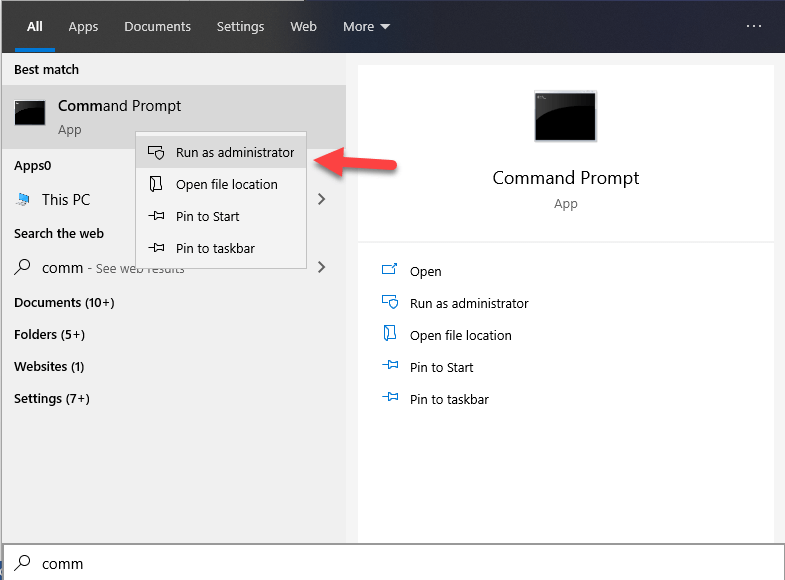
- Dovolite tako, da kliknete »Da«, če ste zaprošeni za zahteve za dovoljenje.
- Nadalje zaženite naslednje ukaze:
DISM.exe /Online /Cleanup-image /Scanhealth
DISM.exe /Online /Cleanup-image /Checkhealth
DISM.exe /Online /Cleanup-image /Restorehealth.
Ko je postopek skeniranja končan, preverite, ali je težava odpravljena ali še vedno obstaja.
3. Izvedite čisti zagon
včasih, visoka poraba CPE zaradi sodobnega gostitelja za nastavitev lahko pride, če posodobitev sistema Windows ne uspe zaradi motenj programov v ozadju. Za reševanje te težave lahko izvedete čisti zagon v skladu z naslednjimi koraki:
- Odprite pogovorno okno Zaženi tako, da pritisnete tipko Win + tipko R.
- Vnesite »msconfig«, da odprete okno s konfiguracijo sistema.

- Pod zavihkom Splošno v oknu Konfiguracija sistema počistite polje »Naloži zagonske elemente«.
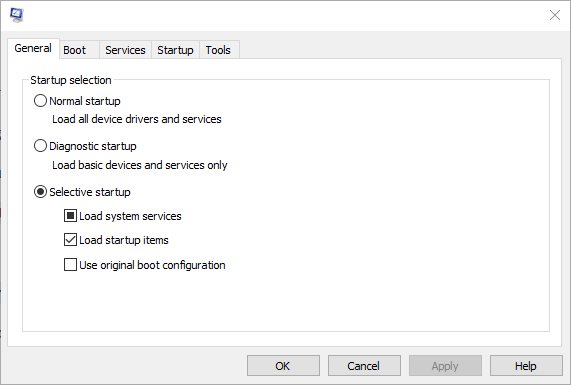
- Pod zavihkom Storitve potrdite polje »Skrij vse Microsoftove storitve« in nato kliknite izbirni gumb »Onemogoči vse«.

- Nato preklopite na zavihek Zagon in odprite upravitelja opravil s klikom nanj.
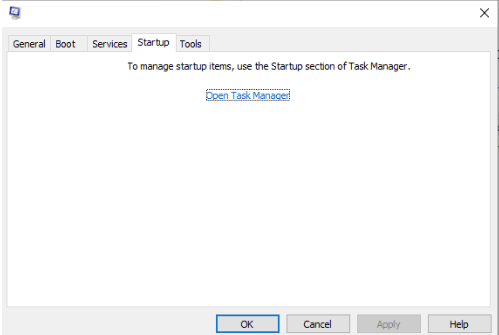
- Zdaj je treba na zavihku Zagon v upravitelju opravil onemogočiti vsak zagonski element, ki se prikaže, tako da kliknete desno na elemente in izberete možnost »Onemogoči«.

- Nato se vrnite na zavihek Zagon v oknu Konfiguracija sistema in izberite možnost »V redu«.
- Na koncu znova zaženite računalnik in preverite, ali težava še vedno obstaja ali je odpravljena.
4. Uporabite idealni privzeti sistemski jezik
Windows Update lahko naleti na težavo, če jezik sistema ni enak jeziku privzetega jezika uporabniškega vmesnika sistema. Uporabniki sistema Windows 10 lahko preverijo, kateri je privzeti sistemski jezik z naslednjimi koraki:
- Pojdite v meni Start in odprite okno ukaznega poziva, tako da vnesete "cmd" in izberite možnost "Zaženi kot skrbnik" z uporabo možnosti z desnim klikom.
- Vnesite naslednji ukaz in pritisnite tipko Enter, da si ogledate privzeti jezik uporabniškega vmesnika sistema:
dism /online /get-intl
Če želite preveriti jezik nastavitvenega sistema, uporabite spodnje korake:
- Pojdite na nastavitve sistema Windows.
- Izberite možnost Čas in jezik in nato kliknite na segment Jezik.
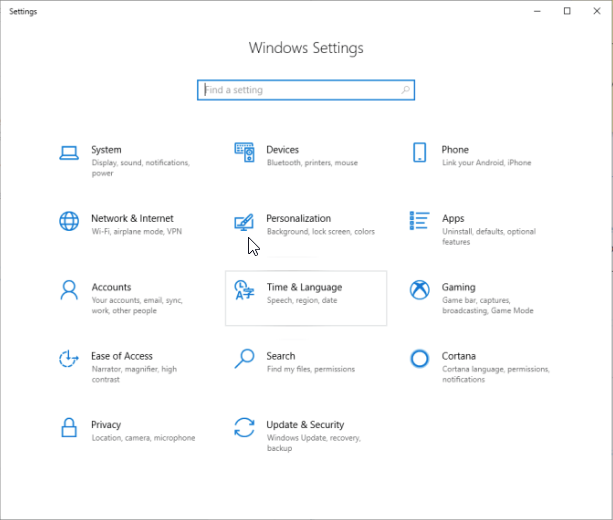
- To bi moralo prikazati jezik na desni strani podokna, ki je trenutno nastavljen na vašem računalniku. Če tukaj opazite protislovje, ga spremenite tako, da se bo ujemal s privzetim jezikom uporabniškega vmesnika sistema. Če to ne reši težave, uporabite naslednjo metodo za rešitev Težava z visoko porabo diska pri sodobni nastavitvi gostitelja.
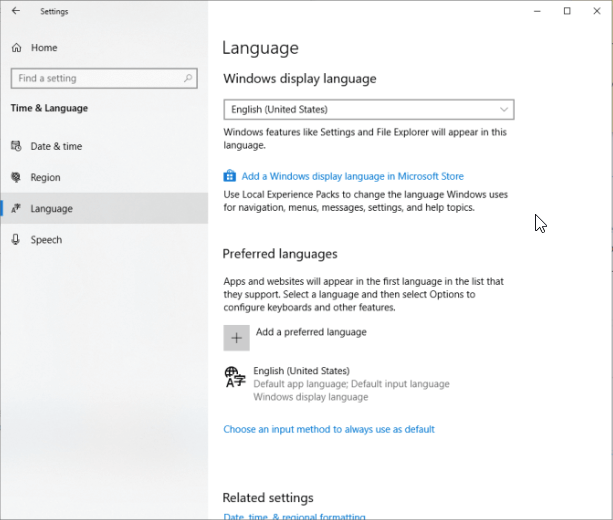
5. Izpraznite mapo za distribucijo programske opreme
Mapa za distribucijo programske opreme je odgovorna za shranjevanje vseh pomembnih začasnih datotek, potrebnih za Windows Update. Če pa mapo zasede preveč datotek, lahko povzroči motnje v storitvi Windows Update. Če želite odstraniti nepotrebne datoteke, lahko poskusite uporabiti naslednje korake:
- Pojdite v pogovorno okno Zaženi tako, da držite in skupaj pritisnete tipko Windows + tipko R.
- Po spodnji poti pojdite na ustrezno lokacijo in nato izberite vse datoteke in jih izbrišite iz mape.
C:\Windows\SoftwareDistribution\Download
- Morda boste pozvani s sporočilom »Dostop zavrnjen«. Če je tako, izberite možnost »Naredi to za vse trenutne elemente« in nato še možnost »Nadaljuj«.
- Nato znova zaženite računalnik in preverite, ali se težava še vedno pojavlja.
6. Onemogoči Windows Update
Nazadnje, če zgornji popravki niso rešili obstoječe težave, se morate spraševati, kaj je mogoče še narediti za rešite težavo z gostiteljem sodobne namestitve.
- Odprite pogovorno okno Zaženi in v polje za vrsto vnesite »services.msc«, da odprete okno Storitve.
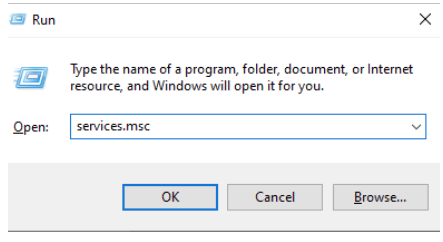
- Tukaj z desno tipko miške kliknite Windows Update, da izberete možnost »Lastnosti«.
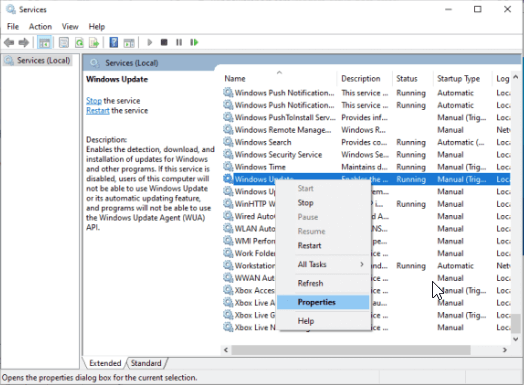
- Na zavihku Splošno se prepričajte, da je možnost Vrsta zagona nastavljena na »Onemogočeno«. Poleg tega lahko kliknete gumb Ustavi.
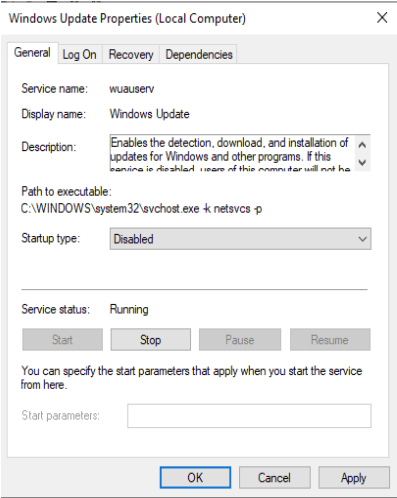
- Nato pojdite na zavihek Obnovitev in zagotovite, da je možnost Prva napaka nastavljena na »Ne ukrepaj«.
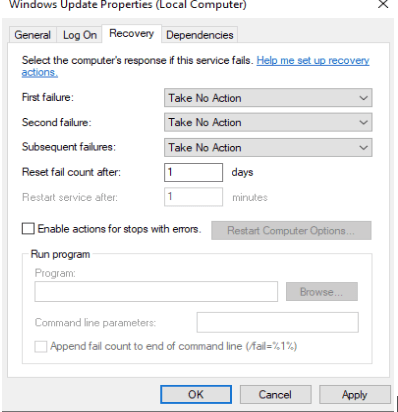
- Uporabite spremembe in pridobite potrditev, ali je težava v celoti odpravljena.
Nazadnje, če vse zgornje metodologije niso prinesle želenega rezultata in se težava še vedno pojavlja na vašem računalniku, poskusite najti idealno programsko opremo za posodobitev gonilnikov ki lahko samodejno pregleda vaš sistem za upočasnitve, težave z zmogljivostjo in težave, povezane z gonilniki. Pripomoček za posodabljanje gonilnikov lahko zazna zastarele gonilnike in jih nadomesti z namestitvijo najnovejših gonilnikov v vaš računalnik.
Zadnje misli
Iz tega članka niste pridobili le znanja o Sodoben namestitveni gostitelj proces, vendar je imel tudi pošteno idejo o tem, kako lahko odpravite povezane težave z visoko porabo CPE in porabo prostora na disku.